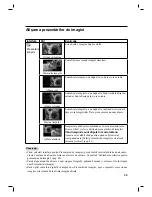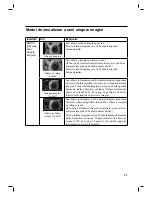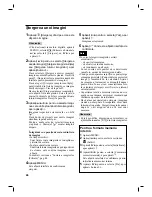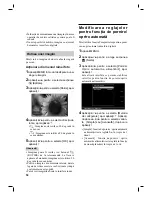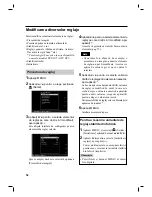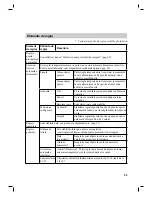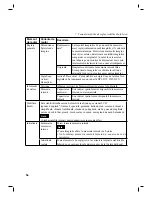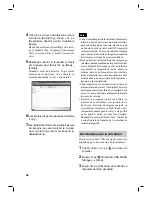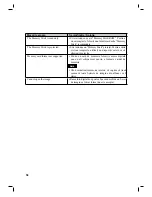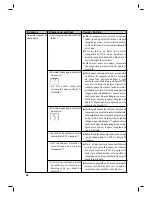47
Puteţi realiza o prezentare de imagini care să
conţină numai anumite fotografii, selectate
anterior de dvs., prin marcare. Veţi putea afi şa cu
uşurinţă imaginile marcate cu ajutorul interfeţei
index sau prin afi şare în interfaţa cu o singură
imagine.
1
Apăsaţi
(Marcare) când pe ecran este
afi şată o imagine.
Observaţie
•
Când acţionaţi rama foto digitală, apăsaţi
MENIU, selectaţi
(Editare) cu butoanele
B/b
, selectaţi [Marcare] cu
v/V
, apoi
apăsaţi .
2
Apăsaţi
V/v
pentru a selecta marcajul
dorit, apoi apăsaţi butonul .
3
Apăsaţi
v/V
pentru a selecta [Marcarea
acestei imagini], [Marcare/ Anulare marcaj
imagini multiple] sau [Marcarea tuturor
imaginilor] şi apoi apăsaţi .
Dacă selectaţi [Marcarea acestei imagini]
imaginea curent afi şată este marcată şi va fi
afi şată în viitor. (Nu puteţi selecta această
variantă din interfaţa pentru prezentări de
imagini.)
Dacă alegeţi [Marcare/ Anulare marcaj
imagini multiple], puteţi selecta, din lista de
imagini, imaginea pe care doriţi să o marcaţi.
Treceţi la pasul 4.
Dacă selectaţi [Marcarea tuturor imaginilor],
este afi şată lista imaginilor. Este ataşat un
marcaj în căsuţele de bifare corespunzătoare
tuturor imaginilor. Treceţi la pasul 5.
Înregistrarea unui marcaj
4
Apăsaţi
B/b/v/V
pentru a selecta imagi-
nea care să fi e marcată în lista imaginilor,
apoi apăsaţi .
Imaginea respectivă este marcată cu o bifă
“ ”.
Dacă doriţi să marcaţi mai multe imagini
simultan, repetaţi acest pas.
Pentru a anula selecţia, selectaţi imaginea
şi apăsaţi . Marcajul “ ” asociat imaginii
dispare.
În legătură cu operaţia de sortare din lista
de imagini
• În timpul sortării :
Sunt listate toate imaginile ce îndeplinesc
criteriul de sortare.
• În afara operaţiei de sortare :
Sunt listate toate imaginile de pe dispozitivul
de stocare, care conţine imaginea curent
afi şată.
Consultaţi secţiunea “Sortarea imaginilor
(Filtrare)”, pag. 48.
5
Apăsaţi
MENIU
.
Este afi şată interfaţa de confi rmare a
marcării.
6
Apăsaţi
v/V
pentru a selecta [Da], apoi
apăsaţi .
Marcajul este ataşat imaginii selectate.